كيفية استخراج الترجمة من الفيديو MP4 في 5 أسهل الطرق
هل سبق لك أن شاهدت فيلمًا أجنبيًا وتمنيت أن تتمكن من حفظ الترجمة لوقت لاحق؟ أو ربما تكون منشئ محتوى وتحتاج إلى ترجمات دقيقة لتحريرها. قد تكون هناك بعض الأسباب التي تجعلك تستخرج الترجمة من MP4. حسنًا، يمكنك القيام بذلك دون الحاجة إلى النسخ اليدوي والمهارات المتقدمة. سنشارك بعض الطرق البسيطة والتي يمكن الوصول إليها لاستخراج الترجمة من MP4 بسهولة.
الجزء 1: استخراج الترجمة من MP4 باستخدام Edimakor
HitPaw Edimakor هي أداة محرر فيديو مدعومة بالذكاء الاصطناعي توفر تجربة تحرير فيديو سلسة. يمكنك استخراج وتصدير الترجمات من MP4 بسهولة. تعد ميزة تحويل الكلام إلى نص المدعومة بالذكاء الاصطناعي في Edimakor مفيدة أيضًا أثناء عملك على نسخ الصوت من ملفات الفيديو. يقرأ الصوت والنص تلقائيًا ويفصل الكلام في ملف مختلف. تشتمل الميزات الأخرى التي تعمل بالذكاء الاصطناعي في HitPaw Edimakor على مزيل الضوضاء بالذكاء الاصطناعي، ومولد البرامج النصية بالذكاء الاصطناعي، وتحويل النص إلى كلام بالذكاء الاصطناعي، ومحرر الصوت بالذكاء الاصطناعي.
الخطوة 1: قم باستيراد مقاطع فيديو MP4 من جهاز الكمبيوتر الخاص بك إلى واجهة Edimakor. اسحب الفيديو إلى المخطط الزمني.
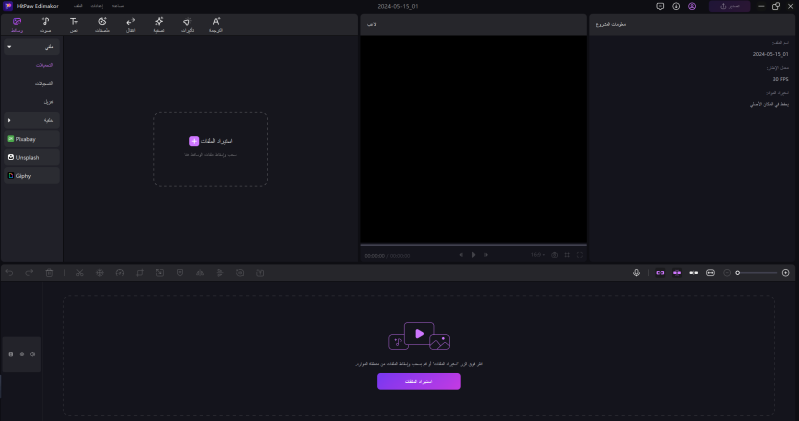
الخطوة 2: انقر على الترجمة من شريط القائمة العلوي. تعد ميزة الترجمة التلقائية مفيدة عند العمل مع مقاطع الفيديو بدون ترجمة.
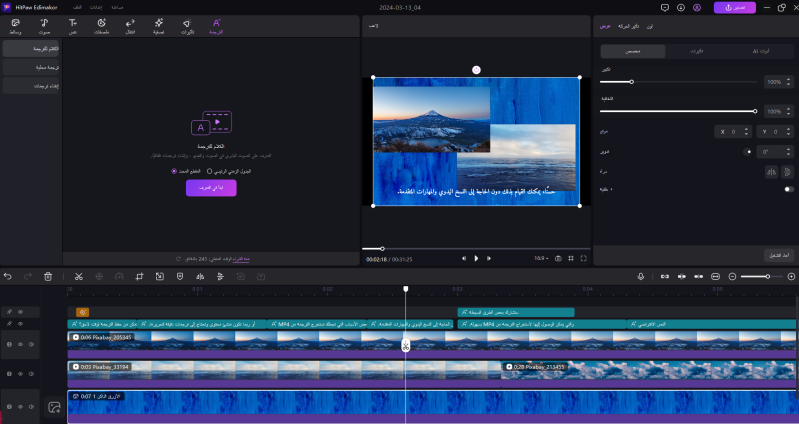
الخطوة 3: يمكنك أيضًا استخدام ميزة تحويل الكلام إلى نص لاكتشاف الترجمة.
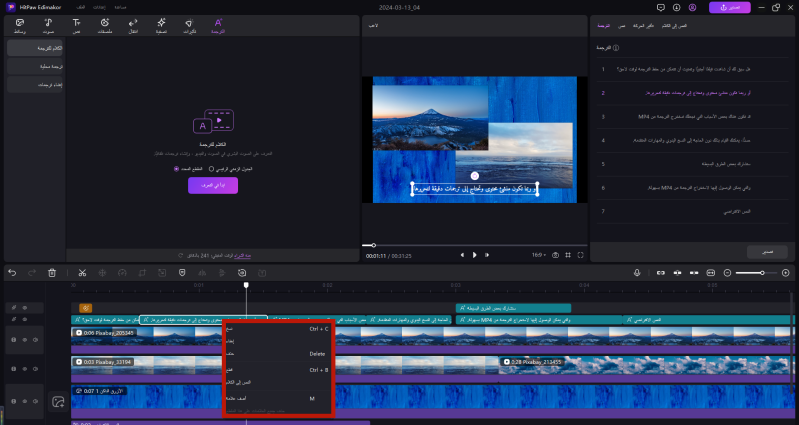
الخطوة 4: تم استخراج الترجمة. احفظ ملفات الترجمة بتنسيقات مختلفة، بما في ذلك SRT وtxt وASS وVTT!
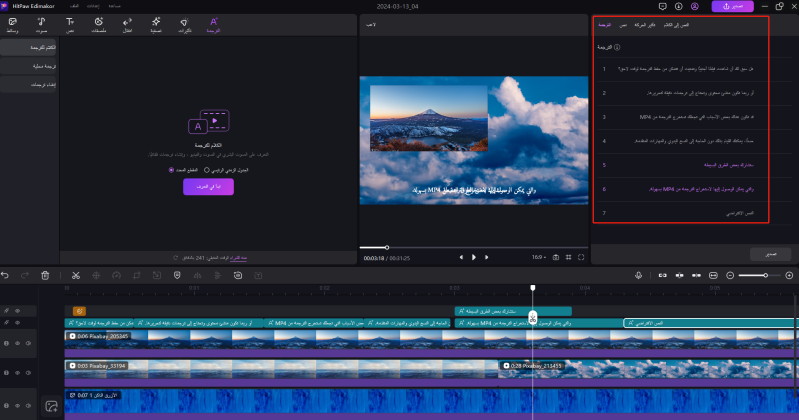
الجزء 2: استخراج الترجمة من MP4 باستخدام FFmpeg
يستخدم FFmpeg بشكل أساسي لنسخ ملفات الفيديو والصوت وتحويلها وتحريرها بشكل طفيف (مثل القطع والدمج وتعديل المسارات) أثناء مرحلة ما بعد الإنتاج. إنها أداة مشتركة لأنظمة التشغيل Windows وLinux وMac. يمكنك بسهولة استخراج الترجمات المضمنة من MP4 باستخدام FFmpeg. اتبع هذه الأوامر لبدء الاستخراج:
- استخدم الأمر: ffmpeg -i input_file out.srt لمسار فيديو واحد واحفظه كملف srt.
- ابحث عن رقم مسار الترجمة للمسار الذي تريده إذا كان الفيديو الخاص بك يحتوي على مسارات متعددة باستخدام ffmpeg -i input_file.
- احتفظ بمسار الترجمة باستخدام هذا الأمر: ffmpeg -i input_file -map 0:3 out.srt
- اختر الإدخال الذي يأتي منه دفق الترجمة باستخدام -map. على سبيل المثال، -map 0:s:0 يعني التدفق الأول من الإدخال الأول. ليس عليك تحديد هذا الخيار لـ -codec.
- سيتم استخراج ملف الترجمة الخاص بك.

الجزء 3: استخراج الترجمة من MP4 مع فيديو الترجمة (عبر الإنترنت)
SubtitleVideo هي أداة عبر الإنترنت تستخدم لاستخراج الترجمة من mp4. وهو أحد أكثر برامج الترجمة التلقائية استخدامًا. يمكن للمستخدمين إنشاء ترجمات مصاحبة وتسميات توضيحية مغلقة على الفور لموقع YouTube وFacebook ومنصات الوسائط الاجتماعية الأخرى. وإليك كيف يعمل:
- الخطوة 1: افتح SubtitleVideo واختر اللغة التي تريد ترجمتك بها.
- الخطوة 2: قم باستيراد الفيديو من جهاز الكمبيوتر الخاص بك أو لصق عنوان URL لمقطع فيديو عبر الإنترنت.

- الخطوة 3: انقر فوق "استخراج"، وسيتم استخراج ترجماتك وحفظها في ملف نصي.
الجزء 4: استخراج الترجمة من MP4 باستخدام مشغل VLC
يعد مشغل وسائط VLC منصة بث مفتوحة المصدر لأغراض متعددة لتحرير وبث الفيديو. لا يقتصر الأمر على استخراج الصوت فحسب، بل يمكنه أيضًا استخراج الترجمات من mp4 من خلال الخطوات البسيطة التالية :
الخطوة 1: قم باستيراد الفيديو الذي تريد استخدامه على مشغل VLC.
الخطوة 2: انقر فوق عرض VLsub. سيتم البحث عن ترجماتك واستخراجها تلقائيًا.
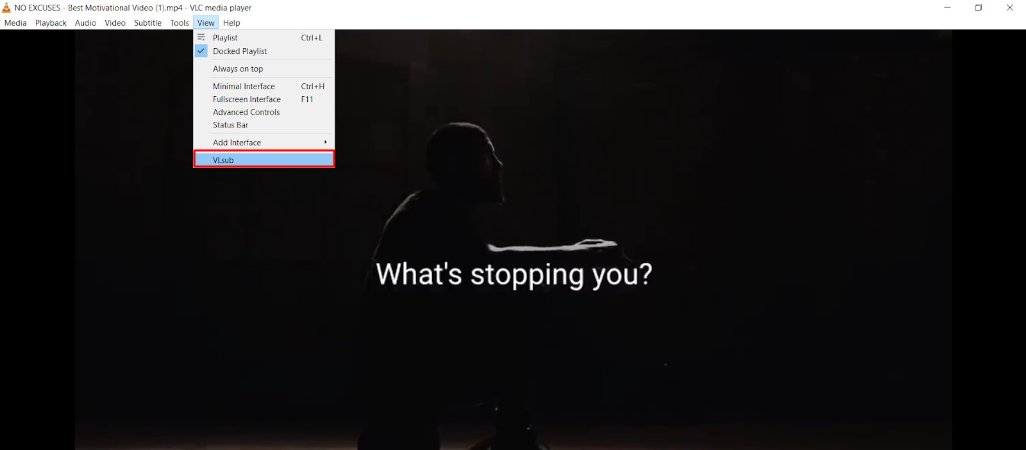
الخطوة 3: حدد البحث بالاسم وانقر على اختيار التنزيل لحفظ ملف الترجمة الخاص بك في المكان الذي تريده.
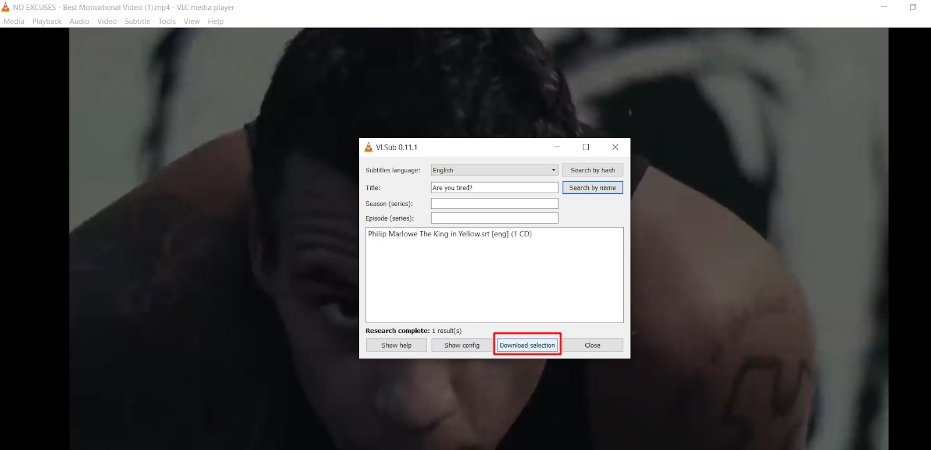
الجزء 5: استخراج الترجمة من MP4 مع تحرير الترجمة
كما يوحي اسمه، يعد تحرير الترجمة برنامجًا لتحرير الفيديو يمكن للمستخدمين الوصول إليه. فهو يسمح لك بتحرير ومعالجة واستخراج ترجمات MP4 دون أي متاعب.
وتشمل بعض ميزاته ما يلي:
- إنشاء/ضبط/مزامنة/ترجمة خطوط الترجمة
- تحويل الصوت إلى نص (التعرف على الكلام) عبر Whisper أو Vosk/Kaldi
- الترجمة التلقائية عبر ترجمة جوجل
- نسخ الترجمات من قرص DVD (فك تشفيره)
- دمج/تقسيم الترجمة
الخطوة 1: قم بتشغيل تحرير العنوان الفرعي على جهاز الكمبيوتر الخاص بك لبدء عملية الاستخراج.
الخطوة 2: انقر فوق "فتح ملف" لقراءة واستخراج الترجمات المضمنة من MP4.
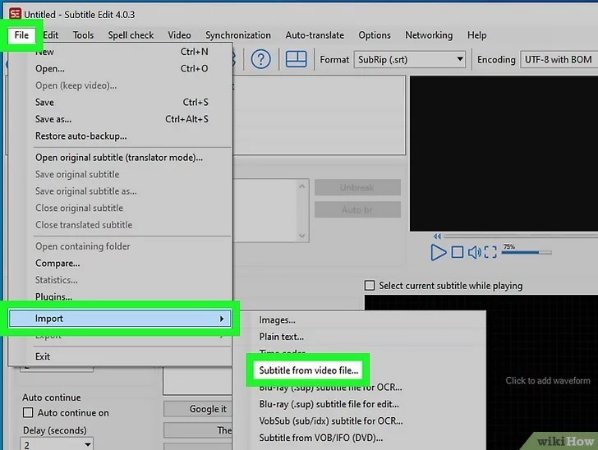
الخطوة 3: ملف الترجمة الخاص بك جاهز، ويمكنك ببساطة حفظه على جهاز الكمبيوتر الخاص بك عن طريق النقر على ملف حفظ!
الجزء 6: مقارنة بين 5 أدوات استخراج الترجمة
FFmpeg: تستخدم هذه الأداة الأجهزة لتسهيل بعض المهام. الجانب السلبي لاستخدام FFmpeg هو أنه يستخدم لغة الكمبيوتر المستندة إلى النص أو أوامر التشغيل، الأمر الذي قد يكون صعبًا بالنسبة لبعض المستخدمين.
VLC: يعمل VLC على تبسيط عملية إضافة الترجمة ومزامنتها، ولكن يمثل الوصول إلى الترجمة المتقدمة وتحرير الفيديو تحديًا.
SubtitleVideo: هو برنامج عبر الإنترنت ولا يتطلب تثبيتًا إضافيًا. ومع ذلك، تحتاج إلى اتصال قوي بالإنترنت حتى يعمل بسلاسة.
تحرير الترجمة: إنها أداة مجانية وسهلة الاستخدام لاستخراج التسميات التوضيحية من MP4، ولكنها تفتقر إلى خيارات التخصيص المتقدمة.
HitPaw Edimakor: يعد Edimakor الخيار الأفضل لاستخراج الترجمة من مقاطع الفيديو. إنه سهل الاستخدام ويحتوي على أدوات متقدمة لتحرير الفيديو.
الخلاصة
لقد قدمنا 5 من أدوات استخراج الترجمة الشائعة وشرحنا كيفية استخدامها لاستخراجها. ترجمات. من بين جميع البرامج المستخدمة لاستخراج الترجمة من MP4، HitPaw Edimakor هو الخيار الأمثل، ويعمل بشكل لا تشوبه شائبة لنسخ ملفات الفيديو الخاصة بك. لذا، قم بتنزيله اليوم وابدأ في التحرير!





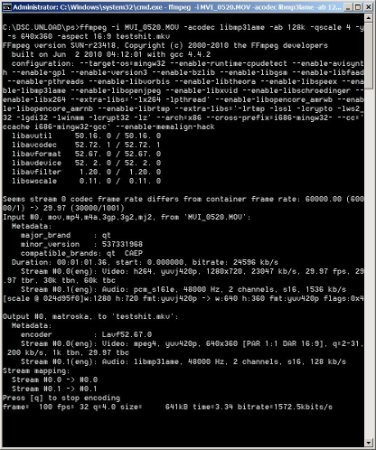
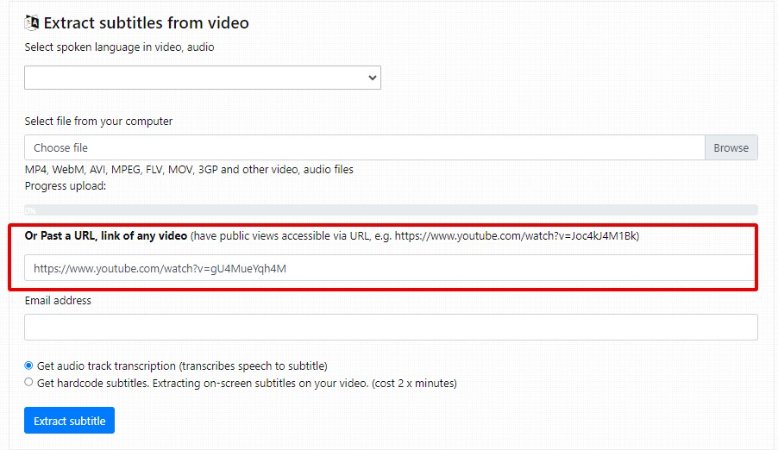
 HitPaw Edimakor
HitPaw Edimakor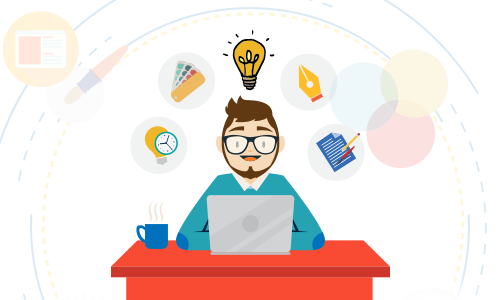
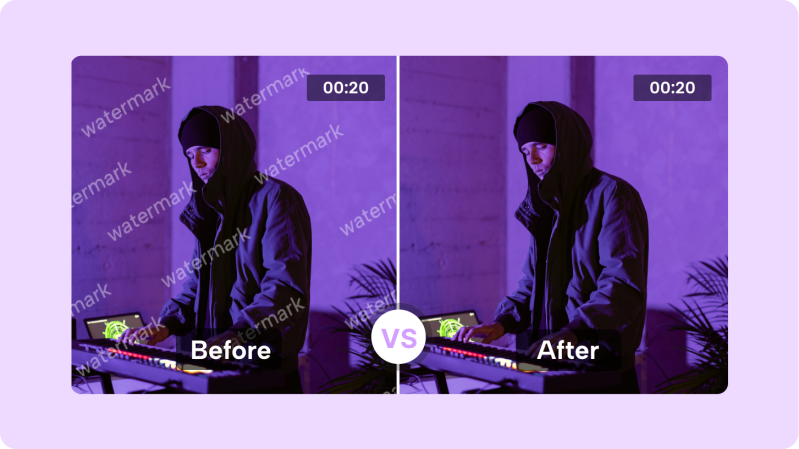



شارك هذه المقالة:
حدد تقييم المنتج:
محمد أمين
محرر HitPaw
أعمل بالقطعة منذ أكثر من خمس سنوات. دائمًا ما يثير إعجابي عندما أجد أشياء جديدة وأحدث المعارف. أعتقد أن الحياة لا حدود لها لكني لا أعرف حدودًا.
عرض كل المقالاتاترك تعليقا
إنشاء التعليقات الخاص بك لمقالات HitPaw